Configuration initiale – SMC Networks SMCWBR14T-G User Manual
Page 17
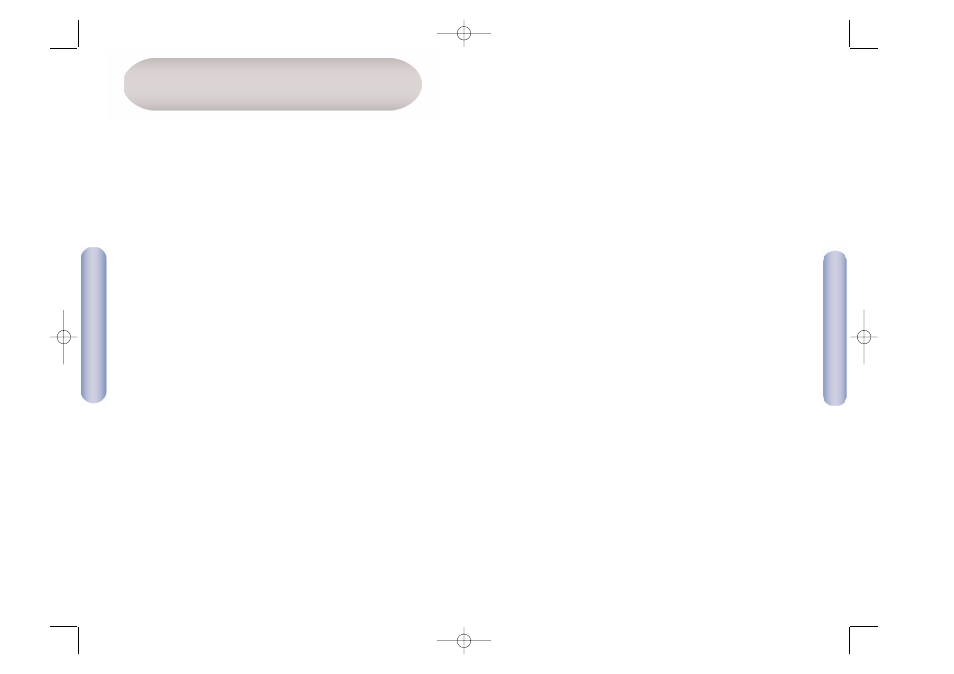
Fr
ançais
32
Fr
ançais
31
7. La page suivante est réservée aux informations relatives à votre
connexion Internet. Celles-ci doivent vous avoir été fournies par
votre FAI. Si vous ne disposez pas de ces informations, il se
peut que vous ayez choisi le mauvais type de connexion à
l’étape 6. Vous pouvez cliquer sur le bouton [Back] (Précédent)
pour en choisir un autre. Une fois toutes les informations
indiquées, cliquez sur le bouton [Finish] (Terminer).
Remarque importante : Si vous disposez d’une connexion Internet
limitée, configurez l’option [Maximum Idle Time] (Durée maximale
d’inactivité) à 1 minute.
8. C’est fait ! Vous êtes maintenant connecté à Internet. Pour
enregistrer votre produit via votre navigateur Web, rendez-vous
sur le site http://www.smc.com et naviguez à travers les pages
de support.
Si vous n’êtes pas parvenu à vous connecter à Internet, contactez
votre FAI afin qu’il vous communique vos données d’accès.
Suivez les étapes de cette section après avoir établi la connexion
au réseau comme décrit à la section précédente.
Avant de commencer, assurez-vous de disposer de toutes les
informations que votre Fournisseur d’Accès Internet (FAI) vous a
fournies pour votre connexion.
1. Tout d’abord, allumez votre modem, puis le routeur et enfin
l’ordinateur que vous allez utiliser pour configurer le routeur.
2. Ouvrez votre navigateur Web et saisissez l’adresse
http://192.168.2.1. Si votre ordinateur est correctement
configuré, la page d’accès au routeur doit s’afficher. Si elle ne
s’affiche pas, vous devez reconfigurer votre ordinateur afin
d’obtenir une adresse IP automatiquement. Pour plus
d’informations, reportez-vous au Manuel d’utilisation disponible
sur le CD-ROM.
3. Si vous travaillez sous Windows, vous avez maintenant la
possibilité de lancer l’assistant EZ 3-Click installation Wizard. Si
vous travaillez sous un autre système d’exploitation, (MacOS ou
Linux) ou si vous avez besoin d’aide autre que celle apportée par
l’assistant EZ 3-Click, passez à l’étape 4.
4. Saisissez le mot de passe (par défaut [smcadmin]) et cliquez sur
[Login] (Se connecter) Une fois la connexion établie, la page
d’accueil s’affiche. Vous pouvez choisir de lancer l’assistant de
configuration Setup Wizard ou la fonction [Advanced Setup]
(Configuration avancée). Sélectionnez [Setup Wizard].
5. Cliquez sur [Next] (Suivant) pour démarrer l’assistant de
configuration. Vous pouvez modifier les paramètres sans fil de
base tels que [SSID], [Channel] (Canal), [Range Extender]
(Module d’extension de portée) et le mode de fonctionnement
sans fil. Cliquez sur [Next] (Suivant) pour continuer.
6. La page suivante de l’assistant vous permet de sélectionner le
type de connexion haut débit. La sélection d’une option
déclenche l’affichage de la page suivante. Lisez attentivement le
texte à l’écran avant d’effectuer votre choix.
Configuration initiale
SMCWBR14T_G_QIG.qxd 10/06/05 15:53 Page 31
